当前位置:首页 > 帮助中心 > 组装电脑怎么装系统?自己组装电脑系统怎么弄
组装电脑怎么装系统?自己组装电脑系统怎么弄
组装电脑怎么装系统?除了都买整机以外,不少朋友喜欢自己组装系统,然后再安装上喜欢的习惯使用的系统。不过,有部分朋友是找人帮忙组装的,自己并不了解太多知识,所以后续重装系统也是不太会。不用担心,今天小编就来教大家如何操作,下面就来看看自己组装电脑系统怎么弄吧。

一、u盘重装系统工具
镜像版本: Windows 10专业版
工具软件:大白菜u盘启动盘制作工具(点击红字下载)
二、u盘重装系统准备
1、确保选择信誉良好的U盘启动盘至关重要,避免选择一些不知名的品牌。否则,系统重装时可能由于U盘质量问题而遇到困难,这可能会带来麻烦。
2、如果电脑问题严重到无法在本机解决,那么就需要在其他电脑上制作U盘启动盘。但在制作完成后,请务必下载系统镜像并保存在其中。
3、选择可信赖的系统镜像至关重要,建议下载经过安全验证的镜像,例如在“msdn我告诉你”网站下载的镜像是个不错的选择。
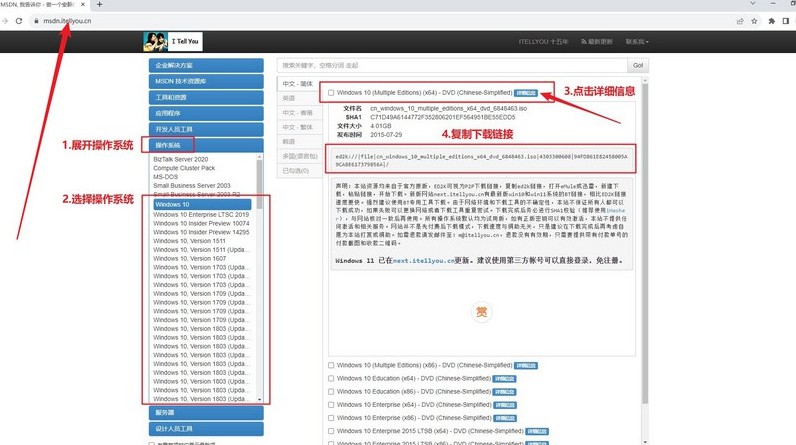
三、u盘重装系统步骤
首先,准备U盘和制作工具
1、选择一个容量为8GB的U盘,下载并安装一个适合的启动盘制作工具,比如大白菜U盘制作工具。
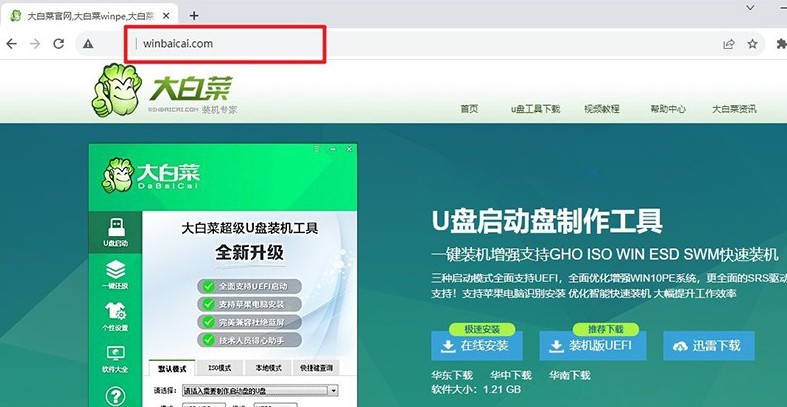
2、将U盘插入电脑,等待系统识别,打开大白菜工具,按照默认设置进行操作,制作启动盘。
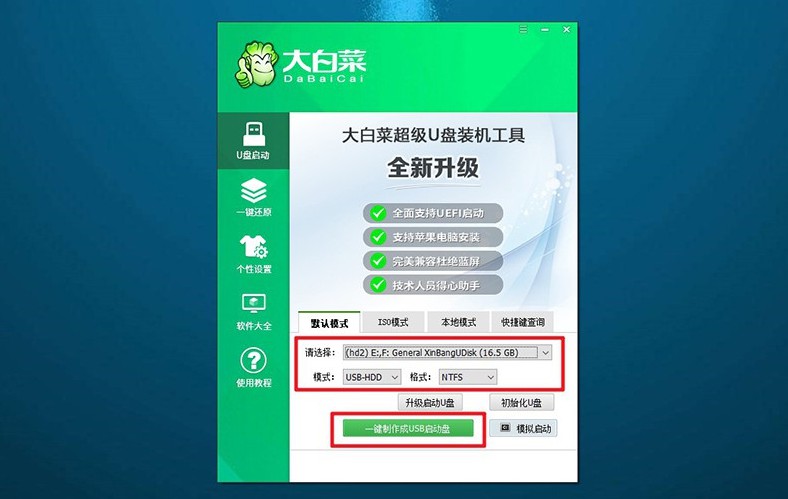
接着,设置电脑启动U盘
1、查找电脑型号对应的u盘启动快捷键,可以参考相关图示以确保选择正确的快捷键。
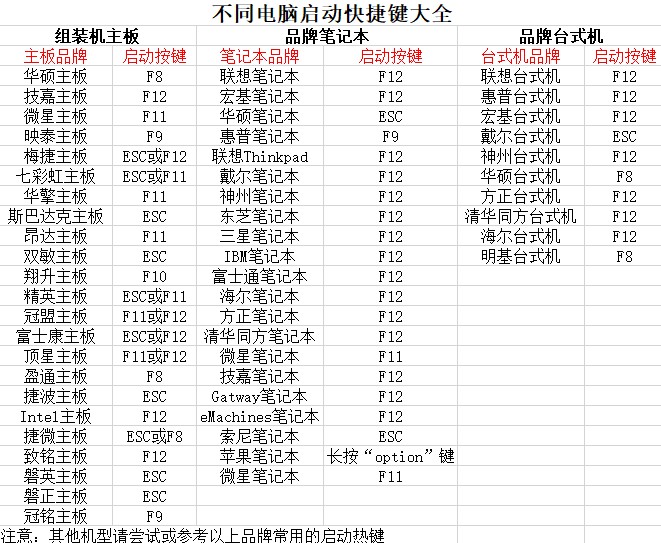
2、插入制作好的u盘启动盘启动盘,使用确认过的快捷键启动电脑,并选择U盘启动项。
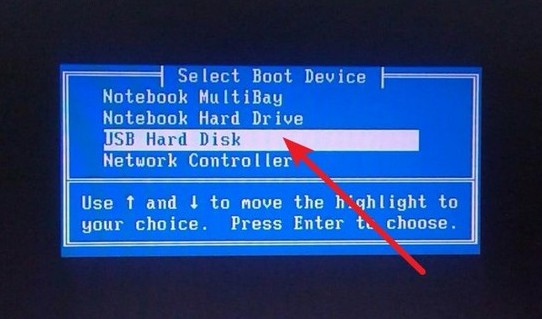
3、在启动后的大白菜WinPE主菜单中,选择编号为【1】的选项,然后按下回车键进入大白菜桌面界面。
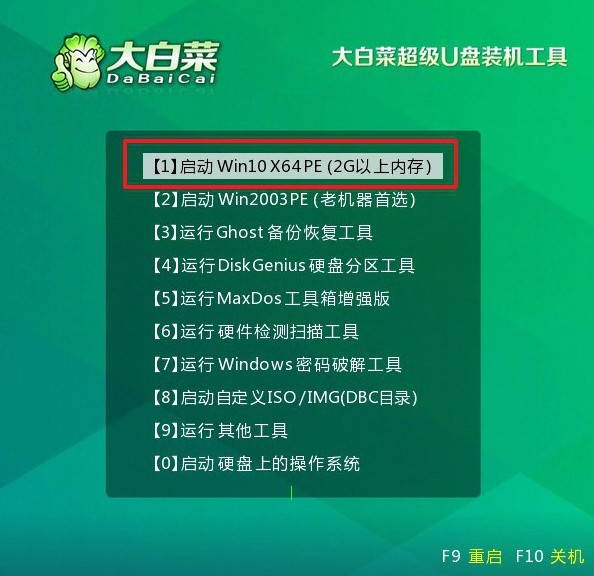
最后,u盘重新安装系统
1、在大白菜桌面界面中,按照图示操作,将系统镜像安装到C盘上,并点击“执行”按钮。
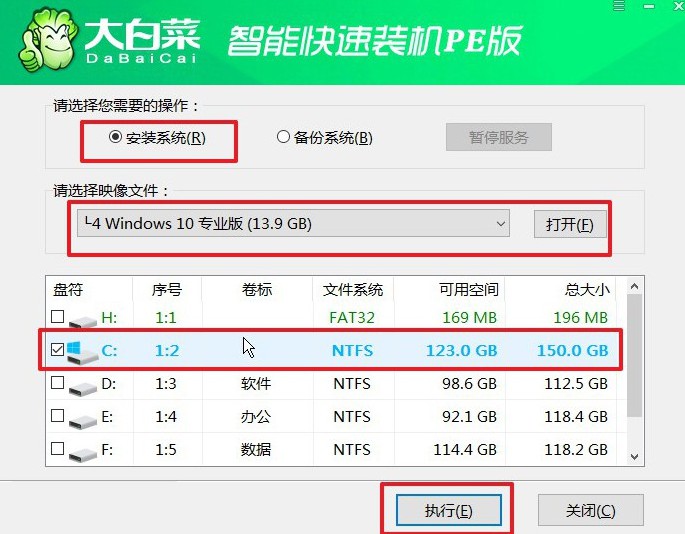
2、在大白菜还原界面中,按照默认设置点击“确认”按钮。
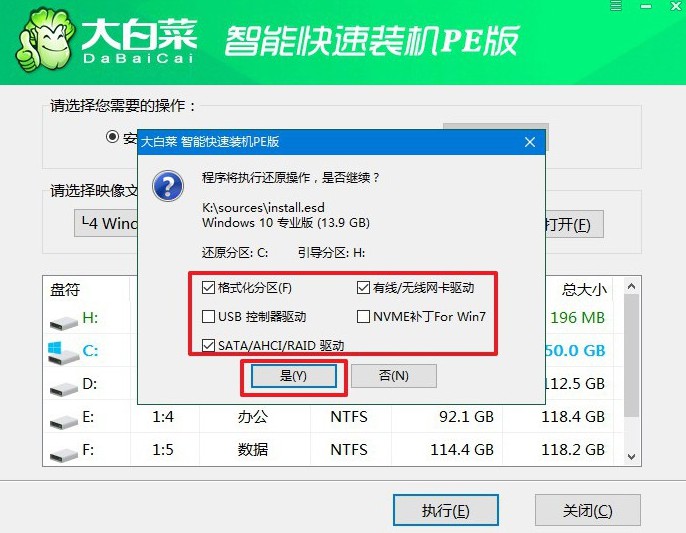
3、等待Windows系统部署完成,勾选“完成后重启”选项,并在电脑首次重启时拔掉U盘启动盘。
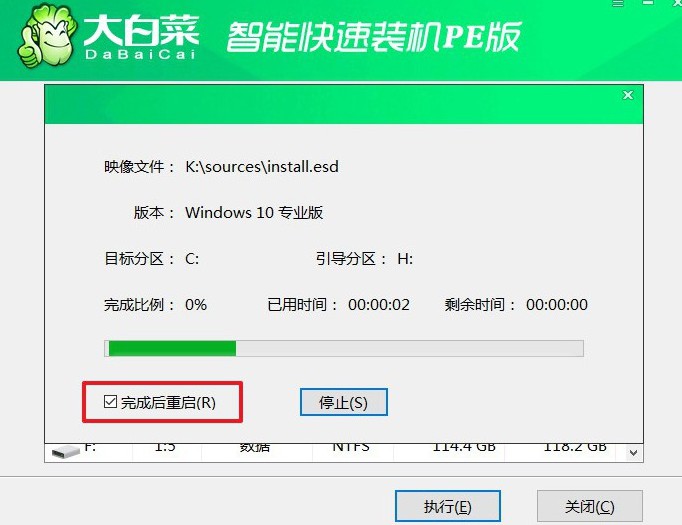
4、耐心等待大白菜装机软件完成Windows安装,直至桌面出现即可。

关于自己组装电脑系统怎么弄的教程就到这里了,和组装电脑不一样的是,使用u盘启动盘来重装系统不需要你掌握很多的专业知识,你只需要按照教程来操作即可。当然,大家安装系统之前不要忘记格式化新硬盘并分区,方便操作。

